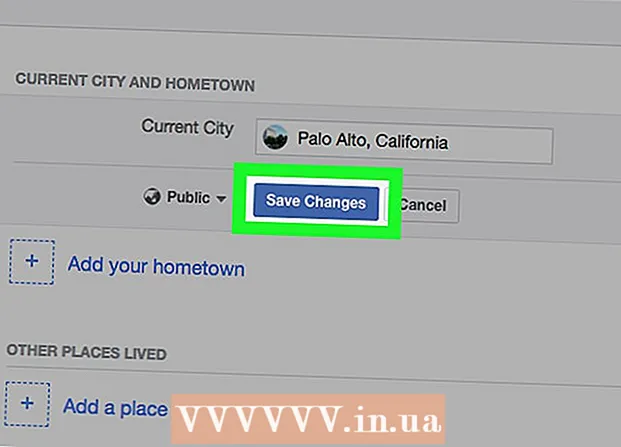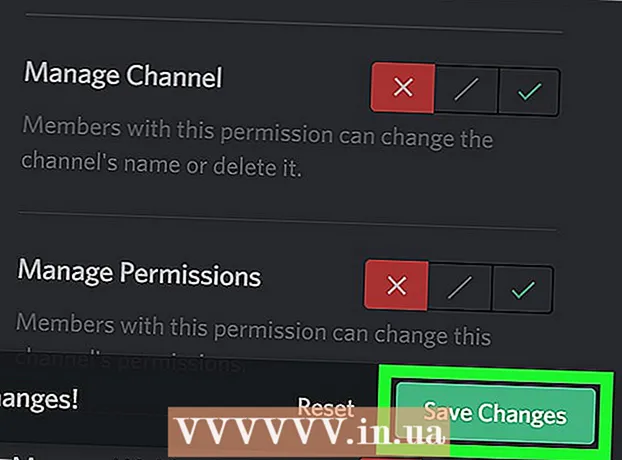Szerző:
John Pratt
A Teremtés Dátuma:
9 Február 2021
Frissítés Dátuma:
1 Július 2024
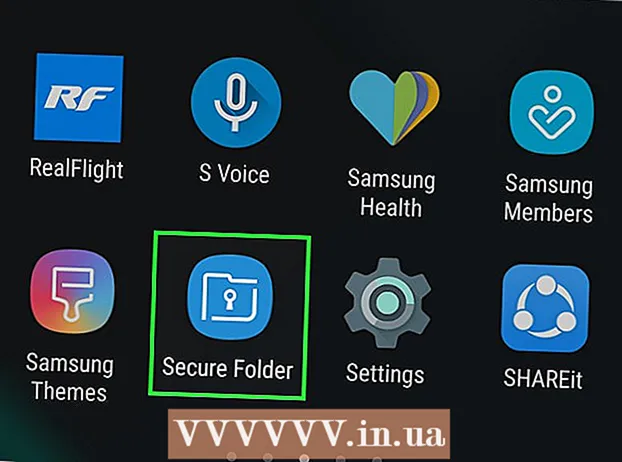
Tartalom
Ez a wikiHow bemutatja, hogyan védheti meg a Samsung Galaxy fényképeit mintával, PIN-kóddal vagy jelszóval.
Lépni
2/2 rész: Zárt mappa létrehozása
 Nyissa meg a Galaxy beállításait. Ehhez nyissa meg az Értesítések sávot, és koppintson a fogaskerék ikonra a képernyő jobb felső sarkában.
Nyissa meg a Galaxy beállításait. Ehhez nyissa meg az Értesítések sávot, és koppintson a fogaskerék ikonra a képernyő jobb felső sarkában.  Görgessen lefelé, és koppintson a ikonra Képernyő lezárása és biztonság.
Görgessen lefelé, és koppintson a ikonra Képernyő lezárása és biztonság. Érintse meg Biztonságos mappa.
Érintse meg Biztonságos mappa. A folytatáshoz koppintson a KÖVETKEZŐ gombra.
A folytatáshoz koppintson a KÖVETKEZŐ gombra. Érintse meg Rajt. Most elkezdheti az új lezárt mappa beállítását.
Érintse meg Rajt. Most elkezdheti az új lezárt mappa beállítását.  Jelentkezzen be Samsung-fiókjába. Miután bejelentkezett, egy oktatóanyag jelenik meg, amely elmagyarázza, hogy a funkció mire képes.
Jelentkezzen be Samsung-fiókjába. Miután bejelentkezett, egy oktatóanyag jelenik meg, amely elmagyarázza, hogy a funkció mire képes.  Válassza ki a zár típusát, és érintse meg a elemet Következő. Választ PIN kódot négyjegyű számkód beállítása, Minta mintát rajzolni az ujjával, Jelszó alfanumerikus jelszó beállítása, Ujjlenyomat a Galaxy ujjlenyomat-olvasójának használatához, vagy Írisz hogy átvizsgálja a szemét (ha támogatott).
Válassza ki a zár típusát, és érintse meg a elemet Következő. Választ PIN kódot négyjegyű számkód beállítása, Minta mintát rajzolni az ujjával, Jelszó alfanumerikus jelszó beállítása, Ujjlenyomat a Galaxy ujjlenyomat-olvasójának használatához, vagy Írisz hogy átvizsgálja a szemét (ha támogatott).  Hozzon létre PIN-kódot, mintát vagy más zárolási lehetőséget. Másodszor meg kell ismételnie a bejegyzést a helyesség megerősítéséhez.
Hozzon létre PIN-kódot, mintát vagy más zárolási lehetőséget. Másodszor meg kell ismételnie a bejegyzést a helyesség megerősítéséhez.  Érintse meg rendben. Új biztonságos mappája jelenik meg a képernyőn. Itt az ideje, hogy biztonságossá tegye fényképeit azzal, hogy hozzáadja őket ehhez az új biztonságos mappához.
Érintse meg rendben. Új biztonságos mappája jelenik meg a képernyőn. Itt az ideje, hogy biztonságossá tegye fényképeit azzal, hogy hozzáadja őket ehhez az új biztonságos mappához.
2/2 rész: Fotók hozzáadása a lezárt mappához
 Nyomja meg a start gombot. Ez a képernyő közepén alul található gomb. Ez visszatér a kezdőképernyőre.
Nyomja meg a start gombot. Ez a képernyő közepén alul található gomb. Ez visszatér a kezdőképernyőre.  Nyissa meg a Galéria alkalmazást. Meg kell találnia az alkalmazás fiókjában vagy a kezdőképernyőn.
Nyissa meg a Galéria alkalmazást. Meg kell találnia az alkalmazás fiókjában vagy a kezdőképernyőn.  Koppintson a fülre Albumok. Ez megjeleníti a Galaxy mappáinak listáját.
Koppintson a fülre Albumok. Ez megjeleníti a Galaxy mappáinak listáját.  Érintse meg és tartsa lenyomva a védeni kívánt mappát. Ez kiválasztja a mappát.
Érintse meg és tartsa lenyomva a védeni kívánt mappát. Ez kiválasztja a mappát. - Ha csak egy fényképet akar védeni, koppintson a fülre Képek a képernyő tetején, majd nyomja meg és tartsa lenyomva a fényképet.
 Érintse meg ⁝. A jobb felső sarokban van.
Érintse meg ⁝. A jobb felső sarokban van.  Érintse meg Áthelyezés a biztonságos mappába. Meg kell adnia a biztonsági adatait.
Érintse meg Áthelyezés a biztonságos mappába. Meg kell adnia a biztonsági adatait.  Adja meg PIN-kódját, mintáját vagy más zárolási módot. A biztonsági információk ellenőrzése után a kiválasztott album vagy fotó áthelyezésre kerül a mappába.
Adja meg PIN-kódját, mintáját vagy más zárolási módot. A biztonsági információk ellenőrzése után a kiválasztott album vagy fotó áthelyezésre kerül a mappába.  Nyissa meg a Biztonságos mappák alkalmazást a védett fájlok megtekintéséhez. Megtalálja az alkalmazás fiókjában. Az indítás után meg kell adnia a biztonsági kódot a benne lévő fájlok megtekintéséhez. Senki sem férhet hozzá ezekhez a fotókhoz, kivéve, ha rendelkezik PIN-kóddal, jelszóval vagy más bejelentkezési adatokkal.
Nyissa meg a Biztonságos mappák alkalmazást a védett fájlok megtekintéséhez. Megtalálja az alkalmazás fiókjában. Az indítás után meg kell adnia a biztonsági kódot a benne lévő fájlok megtekintéséhez. Senki sem férhet hozzá ezekhez a fotókhoz, kivéve, ha rendelkezik PIN-kóddal, jelszóval vagy más bejelentkezési adatokkal.